电脑,网络,已经成为人们必不可少的用品了,而很多朋友都被宽带连接错误的代码弄得很迷糊,什么错误711等等,都是比较常见的,那么,电脑显示宽带连接错误711怎么办,下面,小编就来跟大家介绍电脑宽带连接错误711的解决方法了。
宽带连接对于我们来说是很重要的,如果没有它我们就上不了网。可是很多用户就遇到了电脑提示错误711无法加载远程访问连接管理器服务,那么当用户遇到Win7宽带连接提示错误711怎么解决?下面,小编就给大家带来了电脑宽带连接错误711的解决图文。
电脑宽带连接错误711怎么解决
按“Win+R”键打开运行,在运行输入“services.msc”。

宽带电脑图解1
进去服务列表界面之后,在右边找到“Remote Access Connection Manage ”并双击打开,我们把鼠标放在旁边也可以看到是一个管理远程网络的服务。

宽带电脑图解2
进去之后,将这个服务启动
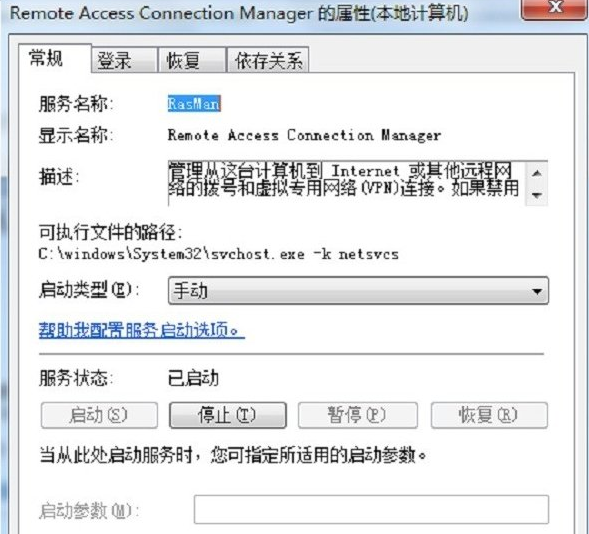
电脑电脑图解3
启动服务之后,将启动类型设为“自动”。
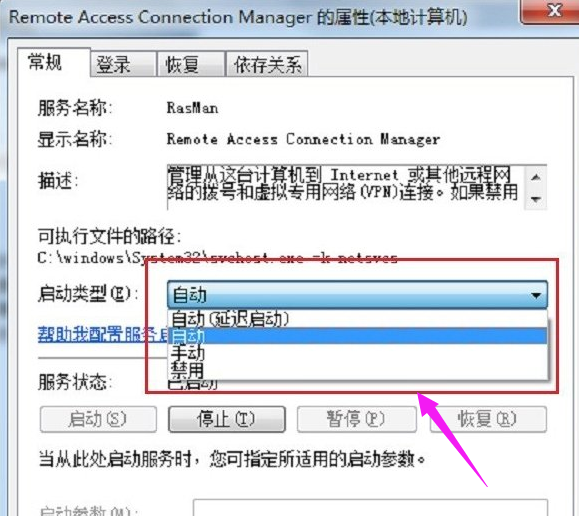
电脑电脑图解4
点击桌面上的计算机,将“C:\Windows\System32”路径放到地址栏,点击进去,找到“LogFiles”。
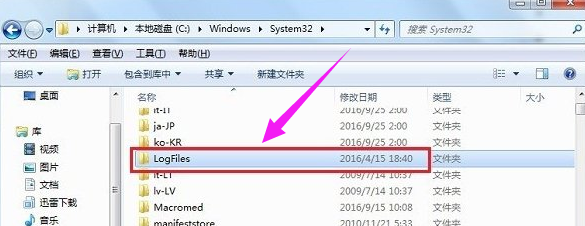
宽带连接电脑图解5
右键“LogFiles”,选择“管理员取得所有权”,相信点击之后,问题已经解决了。

电脑电脑图解6
以上就是电脑宽带连接错误711的解决方法了。